Ovládejte hlasitost a rovnováhu systému Windows z oznamovací oblasti (systémová lišta)
V systému Windows Vista společnost Microsoft přepsala svůj aplet v zásobníku svazků a zahodila ten, který se používal až do systému Windows XP. Zatímco nový má své výhody, jako je možnost upravit hlasitost pro jednotlivé aplikace, starý ovladač hlasitosti poskytoval snadný přístup k vyvážení levého reproduktoru a pravého reproduktoru. Winaero před několika lety zakódoval jednoduchý bezplatný nástroj, který jej obnovil do moderních verzí Windows, jako jsou Windows 7, Windows 10 a Windows 8.1/8.
reklama
V moderních verzích Windows je ovládání vyvážení pohřbeno několik úrovní hluboko v ovládacím panelu zvuku. Nejprve musíte otevřít Ovládací panel zvuku, dvakrát kliknout na zvukové zařízení, přepnout na kartu Úrovně, kliknout na tlačítko Vyvážení a poté upravit hlasitost reproduktoru. To už nemůže být neintuitivní a těžkopádné. A tak se Winaero rozhodlo to usnadnit a napsalo aplikaci s názvem SimpleSndVol.

SimpleSndVol je jedním ze starších nástrojů ve Winaero. Nachází se v oznamovací oblasti (systémová lišta) a poskytuje rychlý přístup k ovládání hlavní hlasitosti a vyvážení levého a pravého reproduktoru.

Automaticky funguje na vašem výchozím přehrávacím zařízení, to znamená, že pokud používáte sluchátka, upraví jejich vyvážení vlevo/vpravo, a pokud používáte stereo reproduktory, bude na nich fungovat. Všimněte si, že textové popisky L, 0, R jsou klikatelné, takže můžete rychle kliknout na 0 například pro vystředění vyvážení hlasitosti.
Podporuje různá témata, vytvořená mým přítelem PainteR.
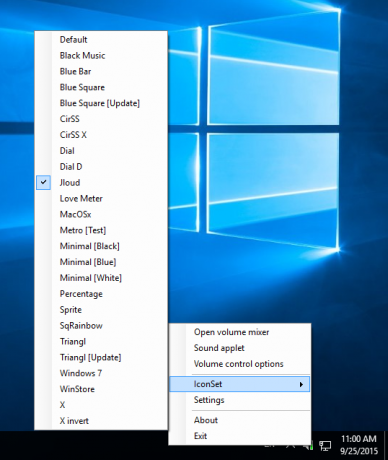

JLoud je moje oblíbené téma.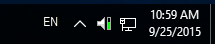
Můžete si vytvořit vlastní motiv ikon. Stačí vytvořit složku v C:\Program Files (x86)\SimpleSndVol\Themes s názvem vašeho motivu a do složky vložit 12 ikon.
SimpleSndVol obsahuje přizpůsobitelné klávesové zkratky pro změnu nebo ztlumení hlasitosti. Stačí kliknout pravým tlačítkem na ikonu SimpleSndVol v zásobníku a kliknout na Nastavení. Můžete přiřadit klávesové zkratky pro zvýšení hlasitosti, snížení a ztlumení.
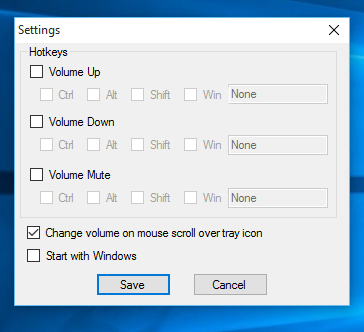
Pokud povolíte možnost posouváním ikony na panelu změnit hlasitost, po najetí myší na ikonu SimpleSndVol se zobrazí bublinová špička. Skrytá tajná funkce SimpleSndVol spočívá v tom, že prostřední kliknutí na ikonu na hlavním panelu přepne ztlumení. Chová se trochu více jako XP verze ovládání hlasitosti v tom, že když je hlasitost ztlumená, můžete stále upravovat hlasitost nahoru a dolů, aniž byste ji zapnuli.
Další oblastí zájmu bylo zrychlení. Ovládání hlasitosti by se mělo objevit okamžitě, takže SimpleSndVol je rychlý a pohotový. Pokusí se zobrazit uživatelské rozhraní hlasitosti, jakmile klepnete na ikonu na hlavním panelu.
SimpleSndVol navíc poskytuje následující výhody:
- Ve Windows 10 Microsoft odstranil možnosti zobrazení hlasitosti pro více výstupních zařízení, ale k této funkci máte přístup prostřednictvím SimpleSndVol.
- Dvojitým kliknutím na ikonu na panelu můžete rychle upravit hlasitost jednotlivých aplikací.
Dnes je venku nová verze SimpleSndVol. SimpleSndVol 2.1.0.1 obsahuje následující seznam změn:
- Opraven pád v dialogovém okně Nastavení
- Opravena špatná pozice SimpleSndVol, když hlavní panel není umístěn dole.
- Opraveno: bublinová nápověda se zobrazí, i když kliknete na ikonu na panelu
- Přidána podpora pro Windows 8, Windows 8.1 a Windows 10. Příslušná verze by se měla nainstalovat automaticky.
- Přidána možnost otevřít rozšířený mixér dvojitým kliknutím na ikonu na panelu.
Stáhněte si SimpleSndVol
Vzhledem k tomu, že stále více lidí používá Windows na mobilních zařízeních, jako jsou tablety a ultrabooky, často posloucháte hudbu ve sluchátkách. SimpleSndVol je určen k rychlejšímu nastavení hlasitosti a vyvážení. Doufám že si to užíváš.


